Проблемы с зарядкой iPhone могут возникать по разным причинам. Если ваш iPhone не заряжается, есть несколько проверок и решений, которые вы можете попробовать, чтобы исправить эту проблему. В данной статье мы рассмотрим основные методы исправления проблем с зарядкой на вашем устройстве.
Проверка зарядного устройства и кабеля

Первым шагом при решении проблемы с зарядкой iPhone является проверка зарядного устройства и кабеля. Убедитесь, что они работают исправно и не повреждены. Вот что нужно сделать:
- Проверьте кабель на предмет видимых повреждений или изгибов.
- Попробуйте использовать другой кабель и зарядное устройство.
- Подключите устройство к другому источнику питания, например, к компьютеру.
Если ваше зарядное устройство или кабель не работают, замените их новыми оригинальными аксессуарами от Apple.
Очистка разъема для зарядки
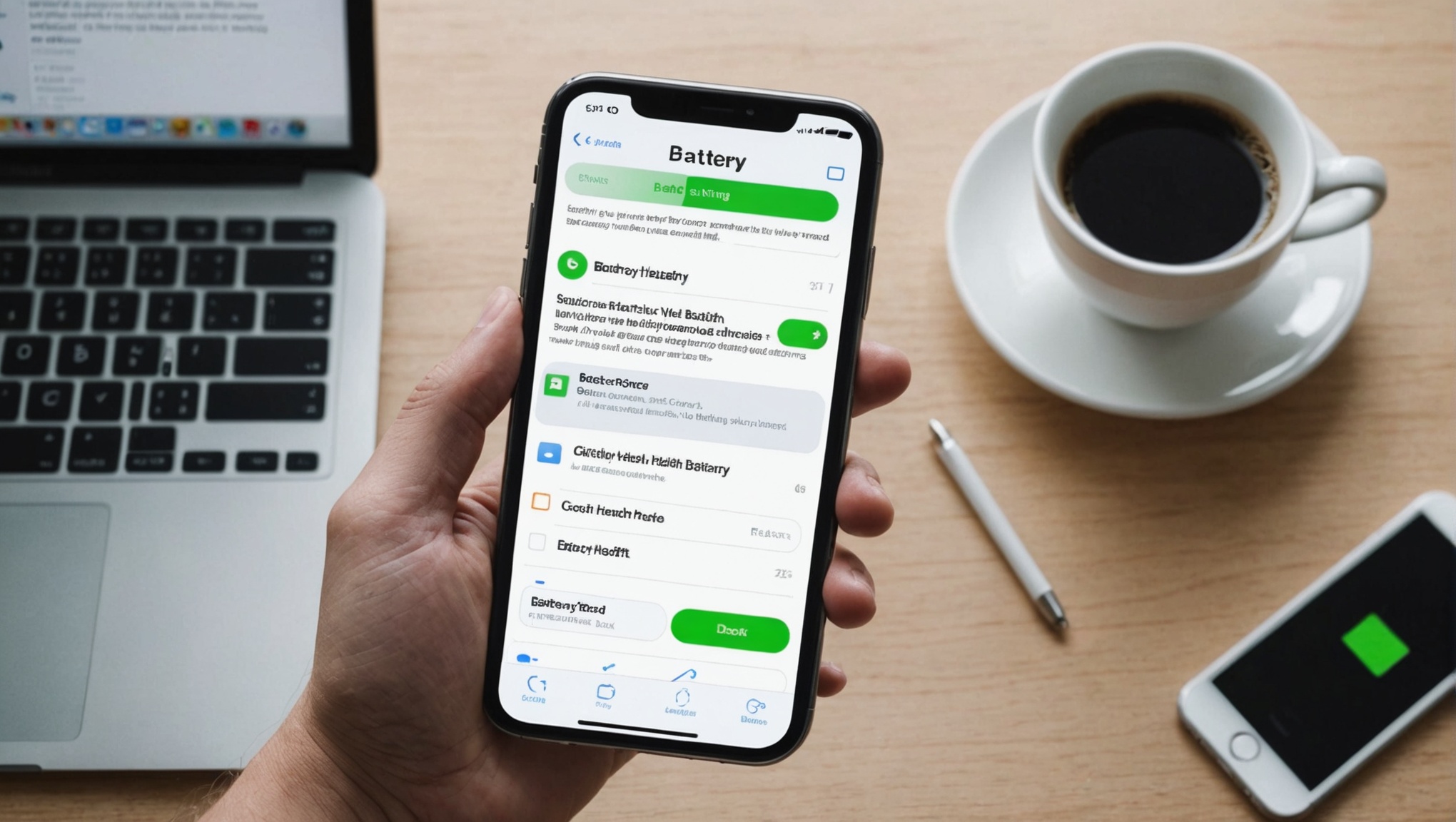
Иногда причиной проблем с зарядкой может быть грязь или пыль, скопившаяся в разъеме для зарядки. Это может препятствовать контакту между кабелем и устройством. Для очистки разъема следует:
- Выключить iPhone.
- Аккуратно удалить грязь и пыль с помощью сухой чистой зубной щетки или комочка ваты.
- Не использовать металлические предметы, чтобы не повредить контакты.
После очистки разъема подключите зарядное устройство и проверьте, начала ли зарядка.
В некоторых случаях перезагрузка устройства может помочь решить проблему с зарядкой. Перезагрузка помогает устранить временные неполадки в работе устройства. Для перезагрузки выполните следующие действия:
- Нажмите и удерживайте кнопку питания, пока не появится слайдер «Выключить».
- Перетащите слайдер для выключения устройства.
- После выключения снова нажмите и удерживайте кнопку питания, пока не появится логотип Apple.
После перезагрузки попробуйте снова подключить зарядное устройство.
Обновление программного обеспечения
Иногда проблемы с зарядкой могут быть вызваны устаревшим программным обеспечением. Поддержание актуальности iOS может помочь решить многие проблемы, включая проблему с зарядкой. Для обновления iOS выполните следующие шаги:
- Подключите устройство к Wi-Fi сети.
- Откройте приложение «Настройки».
- Перейдите в раздел «Основные» и выберите «Обновление ПО».
- Если доступно обновление, нажмите «Загрузить и установить».
После завершения обновления проверьте, решена ли проблема с зарядкой.
Проверка состояния батареи
Состояние батареи также может влиять на возможность зарядки устройства. Если батарея изношена, это может привести к медленной заряде или ее отсутствию. Чтобы проверить состояние батареи, выполните следующие шаги:
- Откройте приложение «Настройки».
- Перейдите в раздел «Батарея».
- Выберите «Состояние батареи».
Если состояние батареи указывает на необходимость замены, обратитесь в официальный сервисный центр Apple для замены батареи.
Итог
Проблемы с зарядкой iPhone могут быть вызваны разными факторами, от неисправного зарядного устройства до программных сбоев. Регулярная проверка и обслуживание устройства помогут избежать многих из этих проблем. Если предложенные решения не помогли, рекомендуется обратиться в официальный сервисный центр Apple для профессиональной диагностики и ремонта устройства.
Часто задаваемые вопросы
Почему мой iPhone не заряжается?
Ваш iPhone может не заряжаться по нескольким причинам, включая проблемы с зарядным устройством и кабелем, загрязнение разъема для зарядки, программные сбои или изношенную батарею.
Как узнать, нужно ли заменить батарею на iPhone?
Чтобы узнать состояние батареи, откройте приложение «Настройки», перейдите в раздел «Батарея» и выберите «Состояние батареи». Если батарея изношена, устройство предложит заменить ее.
Можно ли использовать неоригинальные зарядные устройства для iPhone?
Использование неоригинальных зарядных устройств может привести к проблемам с зарядкой и даже повредить ваше устройство. Рекомендуется использовать только оригинальные аксессуары от Apple.
Что делать, если разъем для зарядки забился?
Выключите устройство и аккуратно очистите разъем для зарядки сухой чистой зубной щеткой или ватным тампоном. Не используйте металлические предметы, чтобы не повредить контакты.
Какое обновление iOS может помочь решить проблемы с зарядкой?
Обновление до последней версии iOS может помочь решить многие программные сбои, включая проблемы с зарядкой. Регулярно проверяйте наличие обновлений и устанавливайте их, чтобы поддерживать работоспособность устройства.